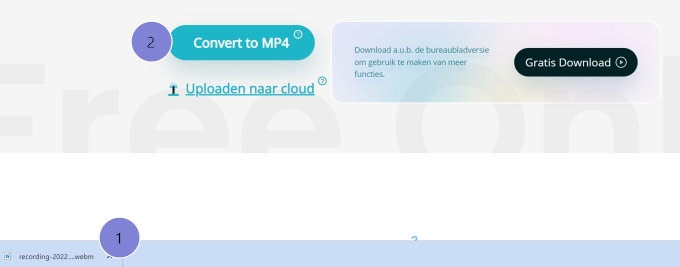Hoe Apowersoft Gratis Online Scherm Recorder te Gebruiken
1. Voorbereiding
Bezoek Apowersoft Gratis Online Scherm Recorder en klik op “Opname Starten”.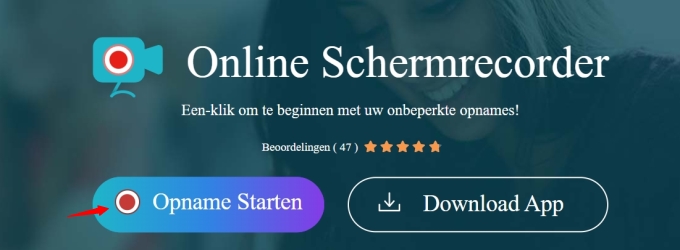
Selecteer voor de opname het item dat je wilt opnemen, zoals het scherm, de webcam, het systeemgeluid of de microfoon. Klik dan op “Opname Starten”.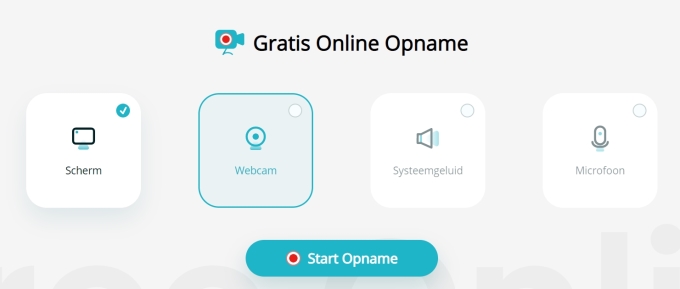
2. Opname Starten
1.Er zijn drie opnamemodi beschikbaar: Volledig Scherm, Venster en Browser Tabblad.
Om alle bureaubladactiviteiten op te nemen, selecteer simpelweg “Volledig Scherm” → selecteer de bureaublad thumbnail → klik op “Systeemaudio delen” → klik op “Delen”.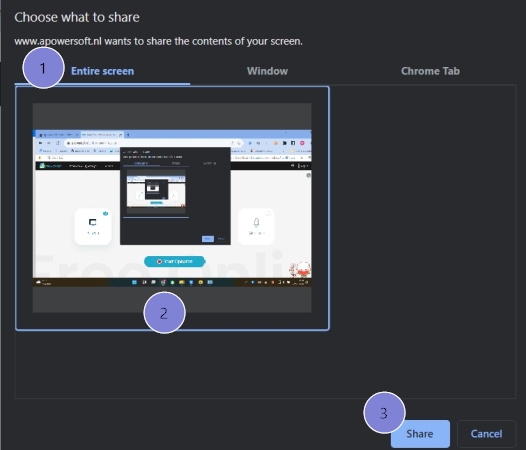
2.Om een toepassingsvenster op te nemen, selecteer “Venster” → selecteer de venster thumbnail van de toepassing → klik op “Delen”.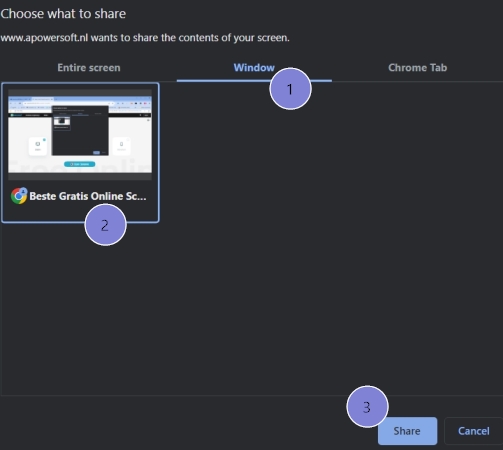
3. Om een bepaald tabblad in de browser op te nemen, selecteer “Browser Tabblad” (De naam van de browser zal vervangen worden door diegene die je momenteel gebruikt, zoals Chrome Tab of Microsoft Edge Tab.) → selecteer het tabblad dat je wilt opnemen → selecteer “Tabbladaudio Delen” → klik op “Delen”.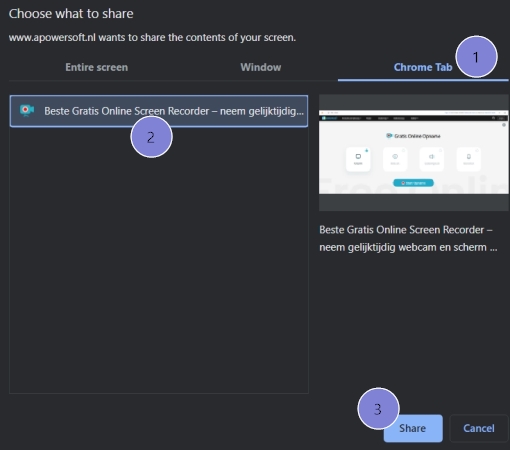
3. Opname Pauzeren/Stoppen
Eens de opname gestart is, kan je “Pauzeren” gebruikt om de opname voor later te houden en de opname te hervatten wanneer je terug bent. Of klik op “Stop” om de opname te beëindigen.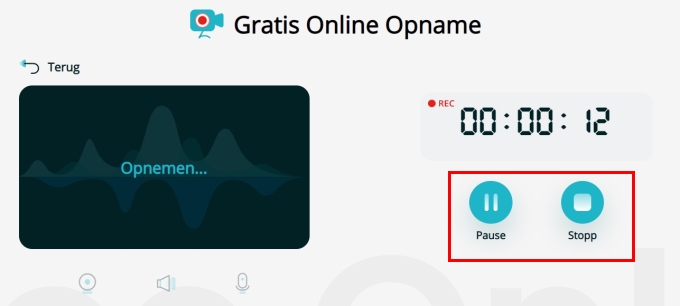
4. Opname Opslaan/Uploaden
Nadat de opname beëindigd is, kan je de video opnieuw opspelen om de opname-inhoud te bekijken. Als je er tevreden mee bent, klik dan simpelweg op “Opslaan” om de video te downloaden. Of upload hem op RecCloud, een cloud video management platform waar je een video-afspeellijst kunt maken of teamleden kunt toevoegen om samen video’s te beheren. Als je er niet tevreden mee bent, klik dan simpelweg op “Start Een Nieuwe Video” om de opname opnieuw te starten.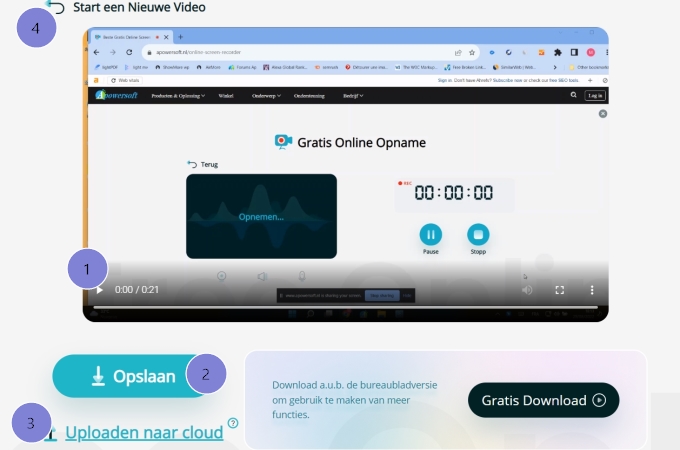
En als je meer vereisten hebt voor schermopnames, zoals zoom-opname, spotlight-opname, video comprimeren of taakopname, raadpleeg dan a.u.b. de professionele bureaubladversie ApowerREC hieronder:
5. Video Converteren
De opgeslagen video zal in WebM format zijn. Als je dus een MP4 format verkiest, klik dan gewoonweg op “Converteren naar MP4” om te video om te zetten in een ander format.